专业的浏览器下载、评测网站
360安全浏览器登录管家提示数据更新失败的详细解决方法(图文)
2020-09-14作者:浏览器之家来源:本站原创浏览:
有一些用户在使用360安全浏览器的时候,经常会碰到360登录管家提示“数据更新失败,稍后将为您自动更新”,导致无法正常使用登录管家功能进行快速登录。那么360安全浏览器登录管家提示数据更新失败怎么办呢?这种情况一般是因为DNS的问题导致的,可以尝试清除DNS缓存或是修改DNS来解决,下面大家跟小编一起来看看详细的解决方法吧。
2、此外我们也可以手动修改DNS,打开“控制面板”,依次点击“网络和Internet”-“网络和共享中心”。
3、在网络和共享中心窗口中点击“本地连接”,然后在弹出的窗口中点击“属性”按钮,接着找到并双击“Internet 协议版本 4(TCP/IPv4)”。
4、接着在Internet 协议版本 4(TCP/IPv4)属性窗口中选择“使用下面的DNS服务器地址”,在“首选DNS服务器”中手动输入8.8.8.8,备用可以不填活是填写“8.8.8.4”,最后然后点击“确定”按钮就可以了。
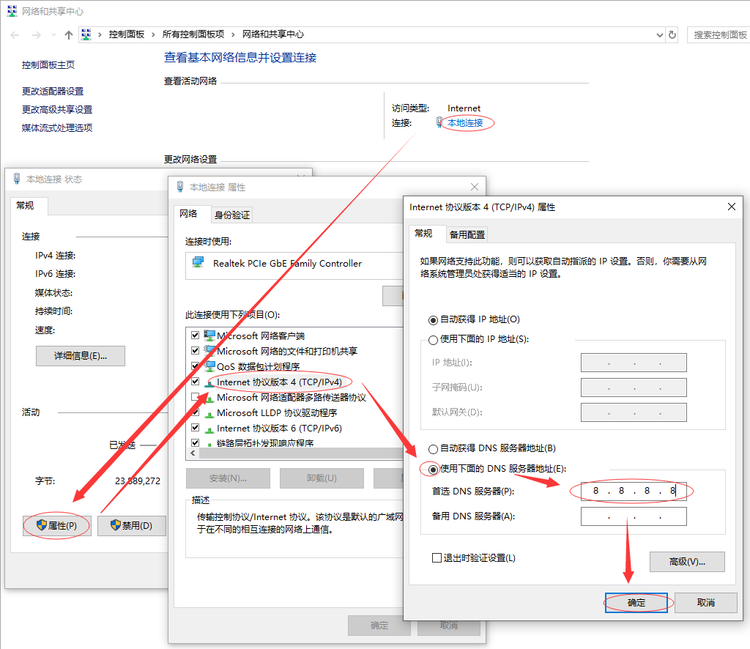
以上就是360安全浏览器登录管家提示数据更新失败的详细解决方法,按照上面的方法来进行操作,就可以成功同步360登录管家的数据了。
360安全浏览器登录管家提示数据更新失败的详细解决方法
1、如果你的电脑中安装了360安全卫士,可以使用其中的断网急救箱来扫描修复一下DNS,然后再尝试重启浏览器。2、此外我们也可以手动修改DNS,打开“控制面板”,依次点击“网络和Internet”-“网络和共享中心”。
3、在网络和共享中心窗口中点击“本地连接”,然后在弹出的窗口中点击“属性”按钮,接着找到并双击“Internet 协议版本 4(TCP/IPv4)”。
4、接着在Internet 协议版本 4(TCP/IPv4)属性窗口中选择“使用下面的DNS服务器地址”,在“首选DNS服务器”中手动输入8.8.8.8,备用可以不填活是填写“8.8.8.4”,最后然后点击“确定”按钮就可以了。
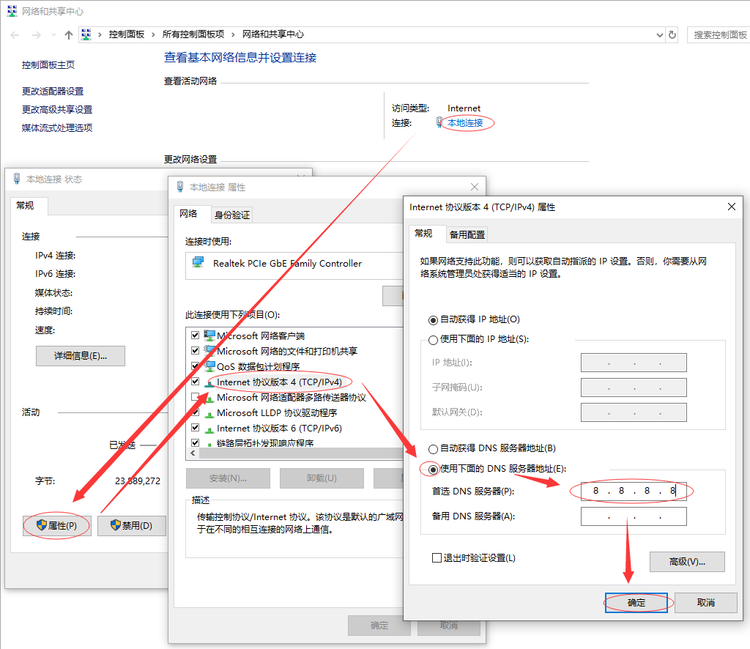
以上就是360安全浏览器登录管家提示数据更新失败的详细解决方法,按照上面的方法来进行操作,就可以成功同步360登录管家的数据了。
相关文章
- 360安全浏览器主页怎么设置?360浏览器主页设置教程
- 360浏览器5.0正式版_360安全浏览器5.0版官方下载[经典版]下载
- 360安全浏览器9.1官方下载
- 360安全浏览器7.0官方下载|360浏览器V7.1.1.316官方版
- 360安全浏览器6.0正式版|360浏览器6.5官方下载
- 360浏览器首页怎么设置,360安全浏览器首页设置教程
- 360安全浏览器没有收藏夹的原因以及重新显示收藏夹的方法
- 360安全浏览器怎么关闭网页声音?360安全浏览器开启网页静音功能的方法
- 360安全浏览器怎么关闭右侧广告?360安全浏览器关闭右侧广告的方法
- 360安全浏览器无法识别摄像头 教你详细的解决方法
猜你喜欢
热门文章
本类排行
- 1360浏览器打开网页提示存在违法信息其它网站正常的解决方法(图文)
- 2360浏览器打开4399游戏界面提示需要启用flash插件的详细解决方法(图文)
- 3360浏览器打开部分网页被反诈骗中心拦截的详细解决方法(图文)
- 4360安全浏览器关闭360画报的详细设置方法(图文)
- 5360浏览器安装猫抓网页视频下载插件的详细操作方法(图文)
- 6360浏览器出现请允许浏览器打开wps office提示的解决方法(图文)
- 7使用IE浏览器打开某些网页时会自动跳转到360浏览器的解决方法(图文)
- 8360浏览器的主页是灰色的设置不了怎么办(已解决)
- 9360浏览器收藏夹中的内容不见了怎么办?360浏览器恢复收藏夹的方法
- 10360安全浏览器青少年模式在哪里?360安全浏览器青少年模式开启教程
相关下载
关注手机站